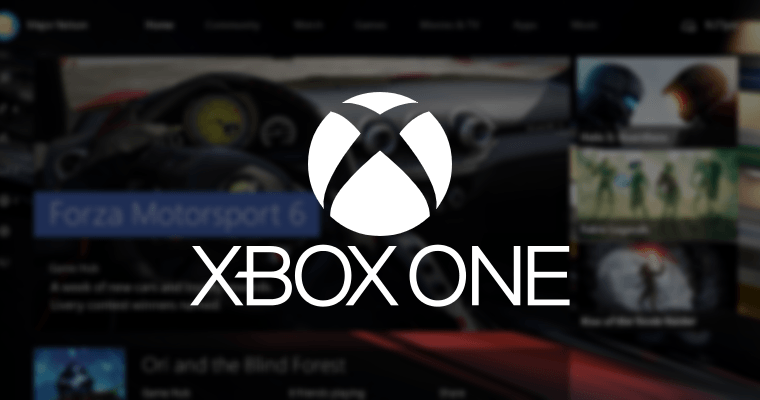- VPN은 온라인 개인 정보 보호 강화와 지리적 차단 우회라는 두 가지 주요 이유로 인기가 있습니다.
- TunnelBear는 VPN 제공 업체로서 좋은 선택이지만 단점이 있습니다.
- 불행히도 TunnelBear의 약점 중 일부는 Netflix 스트리밍 오류를 포함합니다.
- 가이드를 확인하고 TunnelBear가 Netflix 오류를 트리거하는 경우 수행 할 수있는 작업을 알아보세요.

Netflix는 점점 더 많은 사람들이 좋아하는 콘텐츠에 액세스하기 위해 스트리밍 채널에 부과 된 지역 제한을 우회하려고 시도함에 따라 VPN을 적극적으로 차단하고 있습니다.
그러나 TunnelBear 및 기타와 같이 콘텐츠 차단을 해제하는 데 사용할 수있는 다른 많은 강력한 옵션이 있기 때문에 모든 VPN 서비스 공급자가이 지리적 제한의 영향을받은 것은 아닙니다.
TunnelBear 사용하기에 인기있는 VPN이 된 지리적 차단 콘텐츠를 차단 해제 할 수 있지만 TunnelBear Netflix 오류 언젠가 또는 다른.
이는 차단 해제 프로그램 또는 프록시를 사용 중일 수 있음을 경고하는 스트리밍 또는 프록시 오류로 인해 발생할 수 있으며이를 해제하고 다시 시도하도록 요청합니다.
이 문서에서는 TunnelBear Netflix 오류가 발생한 경우 수행 할 작업과 문제 해결 방법을 보여줍니다.
우리가 추천하는 5 가지 최고의 VPN
 |
2 년 플랜에 59 % 할인 제공 |  제안을 확인하십시오! 제안을 확인하십시오! |
 |
79 % 할인 + 2 개월 무료 |
 제안을 확인하십시오! 제안을 확인하십시오! |
 |
85 % 할인! 단 1.99 $ 15 개월 플랜의 경우 월별 |
 제안을 확인하십시오! 제안을 확인하십시오! |
 |
83 % 할인 (2.21 $ / 월) + 3 개월 무료 |
 제안을 확인하십시오! 제안을 확인하십시오! |
 |
76% (2.83$) 2 년 플랜 |
 제안을 확인하십시오! 제안을 확인하십시오! |
FIX: TunnelBear Netflix 오류
해결 방법 1: 일반 문제 해결
터널에 제대로 연결되었는지 확인한 다음 bearsmyip으로 이동하여 연결을 확인합니다. 위치가 TunnelBear의 위치와 정확히 일치하면 괜찮습니다. TunnelBear를 껐다가 다시 켤 수도 있습니다.
IP 주소가 Netflix에 의해 차단 될 수 있으므로 VPN을 껐다가 다시 켜거나 다른 터널 위치를 선택하여 다른 IP 주소를 얻을 수 있습니다. 문제가 계속되면 Tunnelbear 서버 연결 문제에 대한이 문서를 참조하십시오.
브라우저 캐시 및 쿠키 지우기
캐시 또는 쿠키에는 Netflix가 수집하는 이전 위치 정보가 저장되어있을 수 있습니다. TunnelBear Netflix 오류가 수정되는지 확인하려면이 항목을 지우십시오. Internet Explorer (Microsoft Edge)에서 수행하는 방법은 다음과 같습니다.
- Internet Explorer에서 도구 단추

- 가리키다 안전

- 고르다 검색 기록을 삭제.

- 선택 쿠키 및 웹 사이트 데이터 확인란
- 고르다 지우다.
브라우저 추적 비활성화
Netflix와 같은 일부 사이트는 사용자의 위치에 따라 관련 정보를 제공하기 위해 실제 위치에 대한 액세스를 요청합니다. 일부는 IP 주소에 관계없이 위치 추적을 제공하여 위치를 추정합니다. 브라우저에서 이러한 서비스를 비활성화하고 TunnelBear Netflix 오류가 사라지는 지 확인하십시오.
콘텐츠에 액세스하려면 비공개로 탐색
시크릿 또는 시크릿 브라우징에서 콘텐츠를 열 수 있습니다. 즉, 캐시 / 쿠키와 같은 로컬에 저장된 데이터는 Netflix에서 액세스되지 않습니다.
해결 방법 2: VPN 공급자 전환

TunnelBear 서버에 연결되어있는 동안 Netflix가 계속 사용자를 차단하는 경우 다른 서버와 IP가있는 다른 VPN 공급자를 사용해 볼 수 있습니다.
좋은 VPN에 대한 우리의 권장 사항은 Kape Technologies가 소유하고 있으며 선택할 수있는 훨씬 더 큰 서버 네트워크를 보유하고 있습니다.
TunnelBear와 마찬가지로 모든 서버에 대한 로그 없음 정책으로 개인 정보 보호에 중점을 둡니다. 또한 DNS 유출로부터 최적의 보호를 위해 자체 DNS 서버를 실행합니다.
여기 있습니다 주요 기능 우리는이 VPN에 대해 좋아합니다 :
- 선택할 수있는 35,912 개 이상의 서버
- 좋은 연결 속도
- 하나의 라이센스는 10 개의 다른 장치를 동시에 지원합니다.
- PIA MACE 기술은 광고를 차단합니다
- 비용 대비 우수한 가치

개인 인터넷 액세스
제한된 시간 동안 만 할인 된 가격으로 선택할 수있는 수백 대의 미국 서버가있는이 무제한 대역폭 VPN을 즐기십시오!
해결 방법 3: 위치 서비스 비활성화
이를 통해 Netflix와 같은 위치 기반 앱 및 사이트에서 모바일, WiFi 및 GPS 네트워크의 정보를 사용하여 대략적인 위치를 확인할 수 있습니다. 다음과 같이 비활성화하십시오.
- 시작을 클릭하고 설정

- 딸깍 하는 소리 은둔

- 고르다 위치

- PC 관리자 인 경우 전체 PC의 위치를 제어하려면 변화, 그런 다음 위치 표시되는 상자에서 켜거나 끕니다.

- 사용자 계정에 대한 위치 만 제어하려면 위치 켜거나 끕니다. 만약 이 기기의 위치 꺼져 있으면 켤 수 없습니다. 위치 개별 사용자 계정에 대해 설정합니다.
해결 방법 4: TCP 재정의 켜기
서버에 연결하는 동안 TunnelBear Netflix 오류가 발생하면 연결이 느리거나 불안정 할 수 있으므로 성능 향상을 위해 TCP 재정의를 켜십시오. 이 기능은 TunnelBear 기본 설정에서 찾을 수 있습니다. 일반 탭. 이미 켜져 있으면 끄고 변경 사항이 있는지 확인하십시오.
해결 방법 5: TunnelBear 브라우저 확장 비활성화
TunnelBear의 브라우저 확장 프로그램을 TunnelBear 앱과 동시에 실행하고 있지 않은지 확인하세요. 서로의 작업을 방해하여 Tunnelbear Netflix 오류가 발생할 수 있습니다.
해결 방법 6: GhostBear 켜기
GhostBear는 엄격한 검열 규칙 또는 법률이있는 국가에서 연결할 때 도움이됩니다. 아래의 TunnelBear 환경 설정으로 이동하십시오. 보안 탭을 누르고 GhostBear를 찾으십시오. VPN 연결을 감지 및 / 또는 차단하기 어렵지만 검열이있는 경우에만 활성화하고 그렇지 않으면 차단합니다.
해결 방법 7: 브라우저에서 개인 정보 설정 변경
Do Not Track, InPrivate 브라우징, 위치, 팝업 차단기 및 보안 영역 설정을 포함하여 변경할 수있는 다양한 개인 정보 구성 요소가 있습니다.
개인 정보 설정 추적 안함
이 기능이 켜져 있으면 브라우저에서 Netflix 및 해당 사이트에서 콘텐츠를 호스팅하는 기타 제 3 자에게 '추적 금지'요청을 보내고 추적을 원하지 않는다는 사실을 알립니다.
InPrivate 브라우징
브라우저는 웹에서의 경험을 향상시키기 위해 검색 기록과 같은 정보를 저장합니다. InPrivate 브라우징은 탭을 닫으면 비밀번호, 검색 기록, 페이지 기록과 같은 정보를 삭제합니다.

InPrivate 브라우징 세션을 열려면 작업 표시 줄에서 Internet Explorer 아이콘을 마우스 오른쪽 단추로 선택하고 새로운 InPrivate 창.
InPrivate 브라우징 세션에서 추가 기능을 끄려면
- 열다 인터넷 익스플로러
- 고르다 도구

- 고르다 인터넷 옵션.

- 에 은둔 탭에서 InPrivate 브라우징이 시작될 때 도구 모음 및 확장 프로그램 비활성화 확인란을 선택하고 확인.
위치
Netflix가 사용자의 실제 위치를 묻지 않도록 위치 공유를 끌 수 있습니다.
- Internet Explorer를 엽니 다.
- 딸깍 하는 소리 도구

- 고르다 인터넷 옵션.

- 에 은둔 탭 및 아래 위치, 선택 웹 사이트가 물리적 위치를 요청하도록 허용하지 마십시오 확인란.
아래 섹션에 의견을 남겨 이러한 솔루션이 효과가 있는지 알려주십시오.
자주 묻는 질문
Netflix는 일부 라이선스 계약이 지리적으로 제한되어 있기 때문에 VPN IP의 서비스 사용을 차단하려고합니다.
OpenVPN 프로토콜과 우수한 개인 정보 보호 정책을 사용하는 TunnelBear는 선택한 VPN으로 신뢰할 수있을만큼 충분합니다. 다른 아주 좋은 VPN 사용 가능합니다.
TunnelBear VPN은 McAfee, LLC 바이러스 백신 솔루션 회사로 알려져 있습니다.
![FIX: Netflix VPN 오류 [10 가지 해결책]](/f/085a960852e01a2080c0262901ecfdec.jpg?width=300&height=460)